Uppdatera Microsoft Defender Antivirus på Azure Stack Hub
Microsoft Defender Antivirus är en lösning mot skadlig kod som ger säkerhet och virusskydd. Varje Azure Stack Hub-infrastrukturkomponent (Hyper-V-värdar och virtuella datorer) skyddas med Microsoft Defender Antivirus. För uppdaterat skydd behöver du regelbundna uppdateringar för att Microsoft Defender Antivirus-definitioner, motor och plattform. Hur uppdateringar tillämpas beror på din konfiguration.
Anslutet scenario
Azure Stack Hub-uppdateringsresursprovidern laddar ned definitioner för program mot skadlig kod och motoruppdateringar flera gånger per dag. Varje Azure Stack Hub-infrastrukturkomponent hämtar uppdateringen från uppdateringsresursprovidern och tillämpar uppdateringen automatiskt.
Använd den månatliga Azure Stack Hub-uppdateringen för de Azure Stack Hub-distributioner som är anslutna till det offentliga Internet. Den månatliga Azure Stack Hub-uppdateringen innehåller Microsoft Defender Antivirus-plattformsuppdateringar för månaden.
Frånkopplat scenario
För de Azure Stack Hub-distributioner som inte är anslutna till det offentliga Internet (till exempel luftgapade datacenter) kan kunderna tillämpa definitionerna för program mot skadlig kod och motoruppdateringar när de publiceras.
Om du vill tillämpa uppdateringarna på din Azure Stack Hub-lösning måste du först ladda ned dem från Microsoft-webbplatsen (länkarna nedan) och därefter importera dem till en lagringsblobcontainer under ditt updateadminaccount. En schemalagd aktivitet söker igenom blobcontainern var 30:e minut och om nya Defender-definitioner och motoruppdateringar hittas tillämpas de på Azure Stack Hub-infrastrukturen.
För de frånkopplade distributioner som inte har möjlighet att ladda ned Defender-definitioner och motoruppdateringar dagligen innehåller den månatliga Azure Stack Hub-uppdateringen Microsoft Defender Antivirus-definitioner, motor- och plattformsuppdateringar för månaden.
Konfigurera Microsoft Defender för manuella uppdateringar
Du kan använda två nya cmdletar i den privilegierade slutpunkten för att konfigurera Microsoft Defender manuell uppdatering av Antivirus i Azure Stack Hub.
### cmdlet to configure the storage blob container for the Defender updates
Set-AzsDefenderManualUpdate [-Container <string>] [-Remove]
### cmdlet to retrieve the configuration of the Microsoft Defender Antivirus manual update settings
Get-AzsDefenderManualUpdate
Följande procedur visar hur du konfigurerar Microsoft Defender Manuell uppdatering av Antivirus.
Anslut till den privilegierade slutpunkten och kör följande cmdlet för att ange namnet på den lagringsblobcontainer där Defender-uppdateringarna ska laddas upp.
Anteckning
Den manuella uppdateringsprocessen som beskrivs nedan fungerar bara i frånkopplade miljöer där åtkomst till "go.microsoft.com" inte tillåts. Ett fel uppstår när du försöker köra cmdleten Set-AzsDefenderManualUpdate i anslutna miljöer.
### Configure the storage blob container for the Defender updates Set-AzsDefenderManualUpdate -Container <yourContainerName>Ladda ned de två Microsoft Defender Antivirus-uppdateringspaketen och spara dem på en plats som kan nås från azure Stack Hub-administrationsportalen.
- mpam-fe.exe från https://go.microsoft.com/fwlink/?LinkId=121721& arch=x64
- nis_full.exe från https://go.microsoft.com/fwlink/?LinkId=197094
Anteckning
Du måste ladda ned dessa två filer varje gång du vill uppdatera Defender-signaturerna.
I administrationsportalen väljer du Alla tjänster. Under kategorin DATA + LAGRING väljer du Sedan Lagringskonton. (Eller så börjar du skriva lagringskonton i filterrutan och väljer det.)
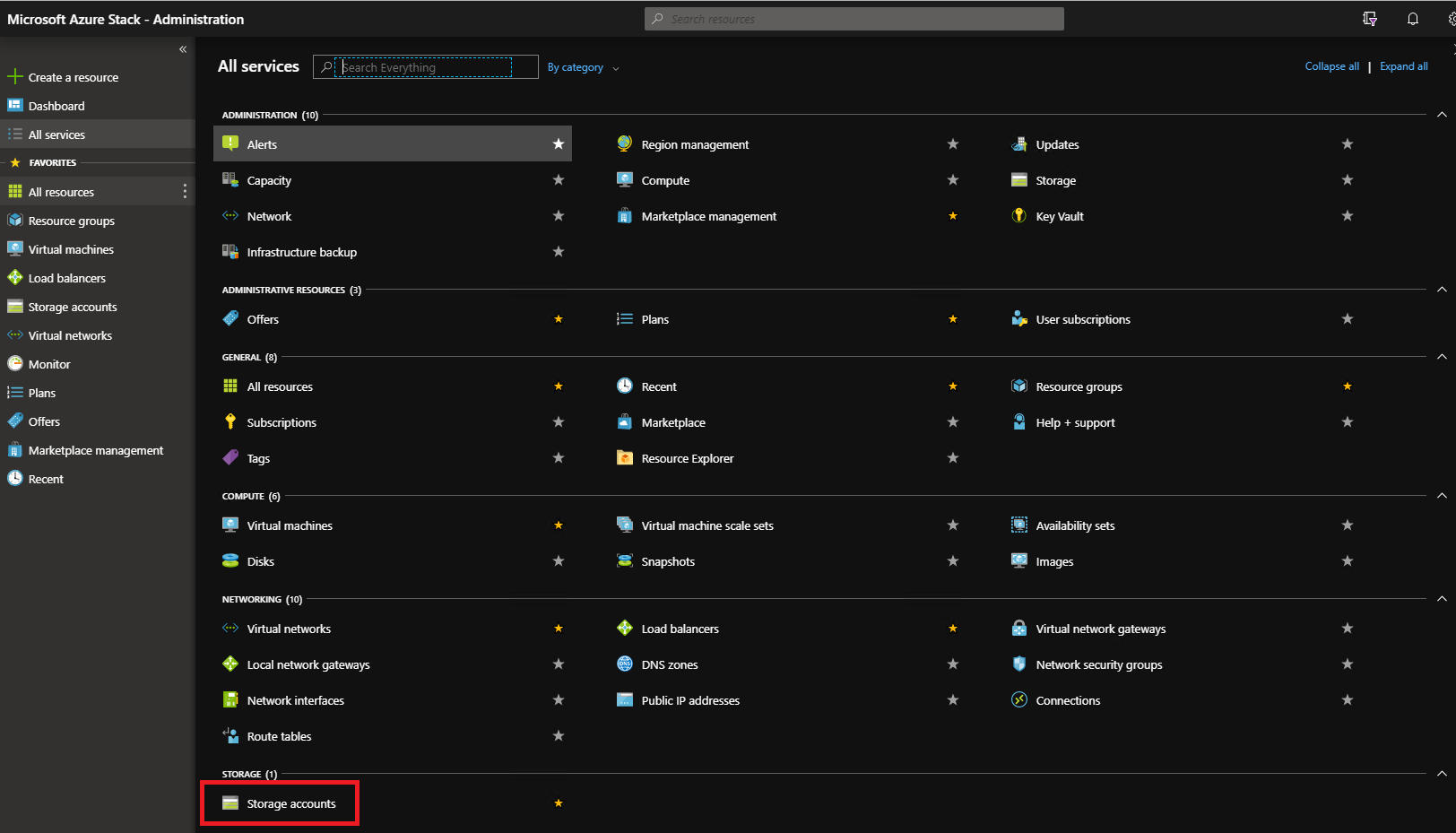
I filterrutan skriver du update och väljer lagringskontot updateadminaccount .
I lagringskontoinformationen går du till Tjänster och väljer Blobar.
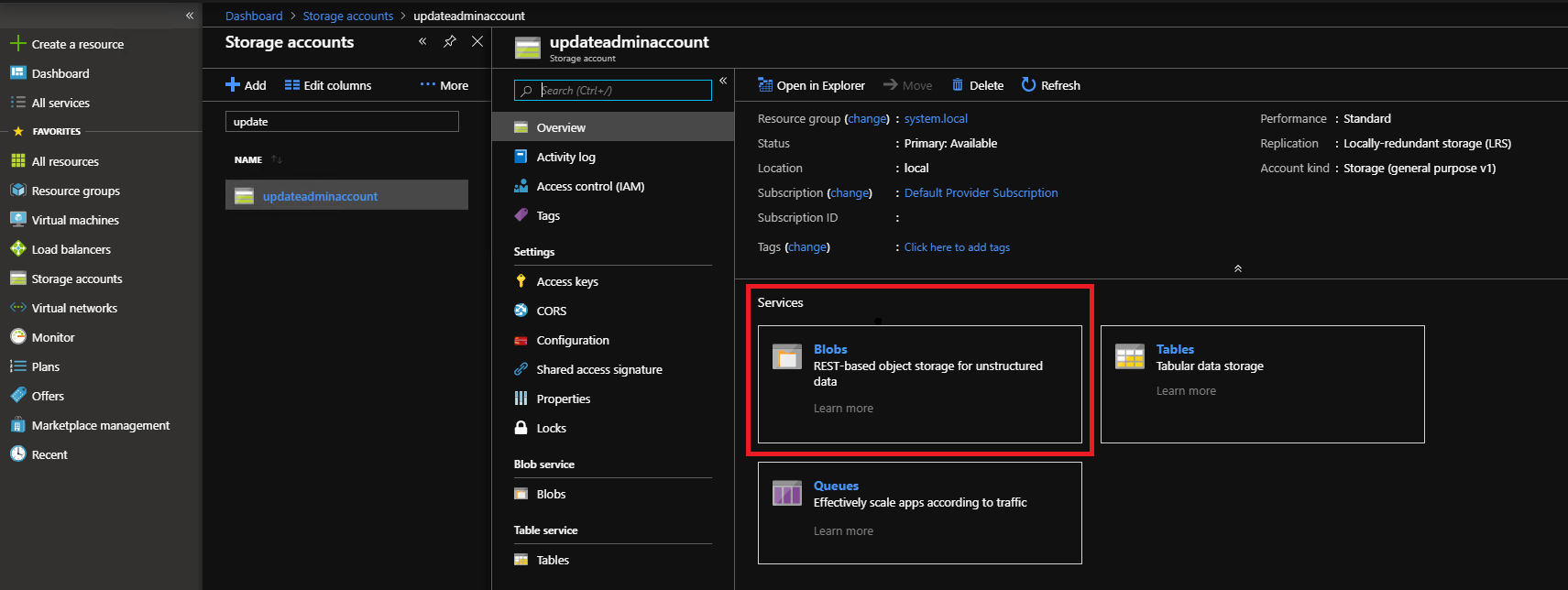
Under Blob Service väljer du + Container för att skapa en container. Ange namnet som angavs med Set-AzsDefenderManualUpdate (i det här exemplet defenderupdates) och välj sedan OK.
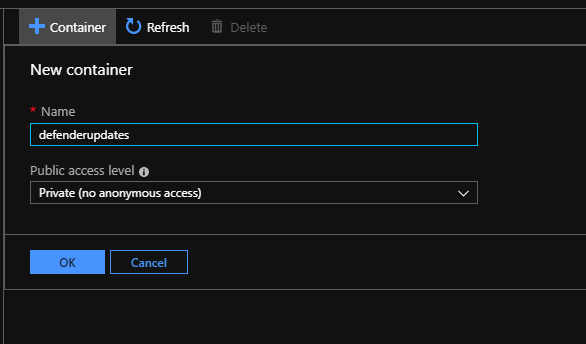
När containern har skapats klickar du på containernamnet och sedan på Ladda upp för att ladda upp paketfilerna till containern.
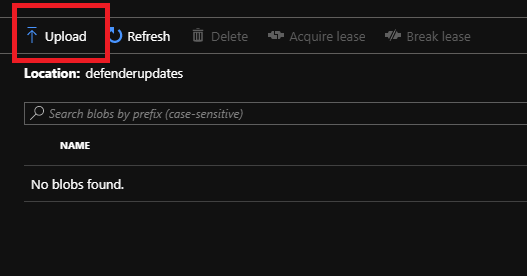
Under Ladda upp blob klickar du på mappikonen, bläddrar till Microsoft Defender Antivirus-uppdatering mpam-fe.exe filer och klickar sedan på Öppna i utforskarfönstret.
Under Ladda upp blob klickar du på Ladda upp.
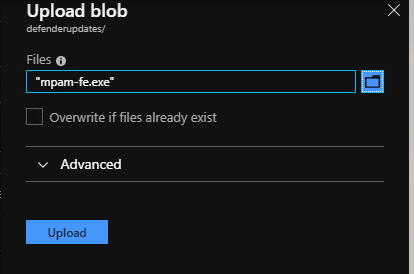
Upprepa steg 8 och 9 för nis_full.exe-filen .
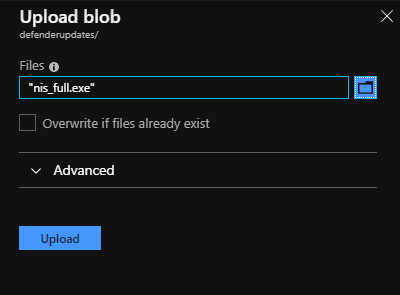
En schemalagd aktivitet söker igenom blobcontainern var 30:e minut och tillämpar alla nya Microsoft Defender Antivirus-paket.
Nästa steg
Feedback
Kommer snart: Under hela 2024 kommer vi att fasa ut GitHub-problem som feedbackmekanism för innehåll och ersätta det med ett nytt feedbacksystem. Mer information finns i: https://aka.ms/ContentUserFeedback.
Skicka och visa feedback för